热门标签
热门文章
- 1c++ 解决区间最大数和矩阵最大面积
- 2论文免费降重神器(论文ai生成免费)
- 3mac电脑如何安装python及环境搭建_mac搭建python环境
- 4Pytest教程:测试用例命名规范及目录结构_pytest目录结构
- 525道RabbitMQ面试题含答案(很全)_mqtt面试问题,2024年最新附学习笔记+面试整理+进阶书籍_python rabbitmq面试
- 6大数据处理的坚实基石:Scala不可变数据结构的作用
- 7Git commit与pull的先后顺序_git先pull再commit
- 8微信小程序获取session_key和openId(加解密 签名系列)_小程序怎么获取session
- 9SEO工具,SEO优化人员必备工具
- 10马斯克辞任CEO,产品经理如何用项目协作软件武装自己?
当前位置: article > 正文
若依项目制作饼状图和柱状图_若依图表
作者:从前慢现在也慢 | 2024-06-29 13:30:13
赞
踩
若依图表
这里的是根据年两分段做一个饼状图,根据性别人数制作柱状图
echarts+vue
饼状图
先写一个实体类,将查到的数据放在实体类中,写一个mapper->mapper.xml->controller
这里为了方便测试没有写service
实体类
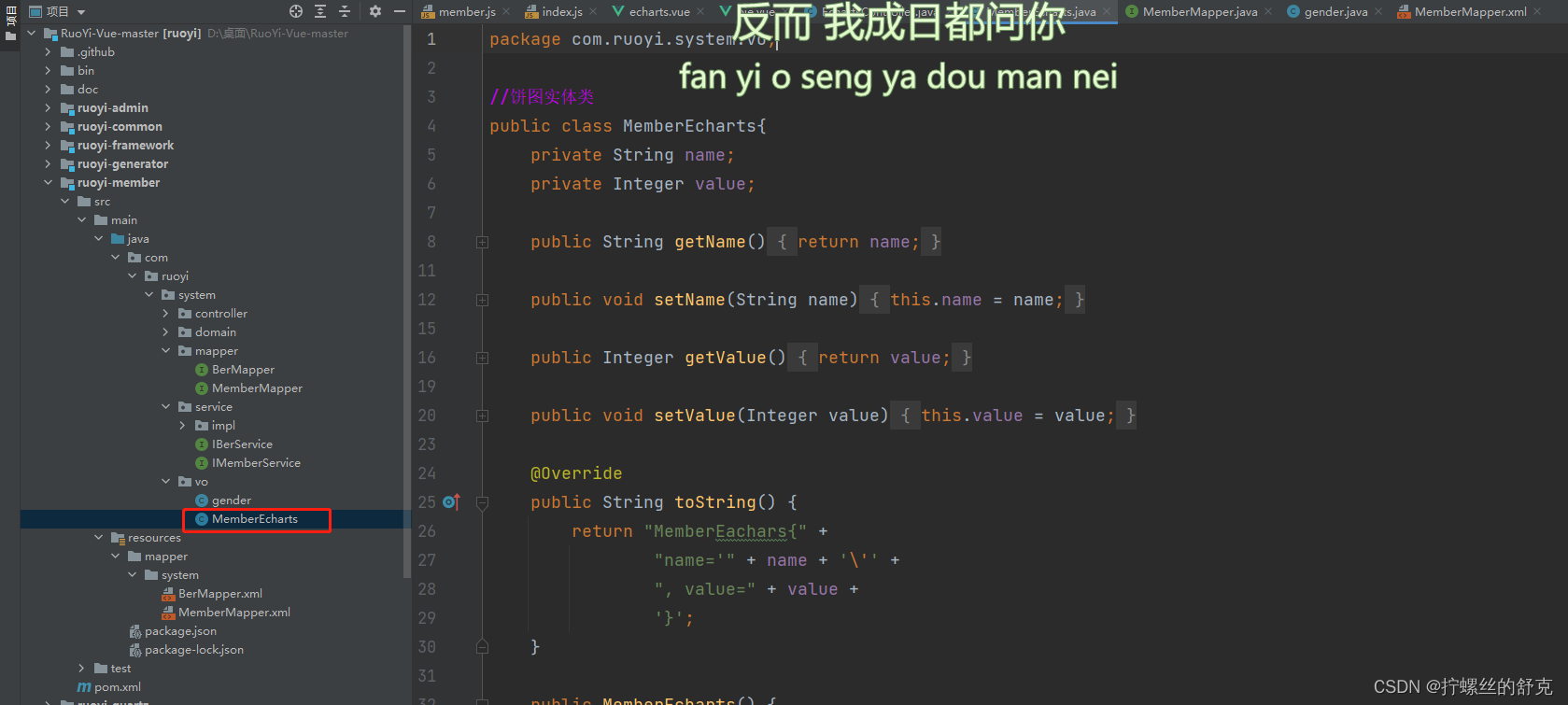
mapper
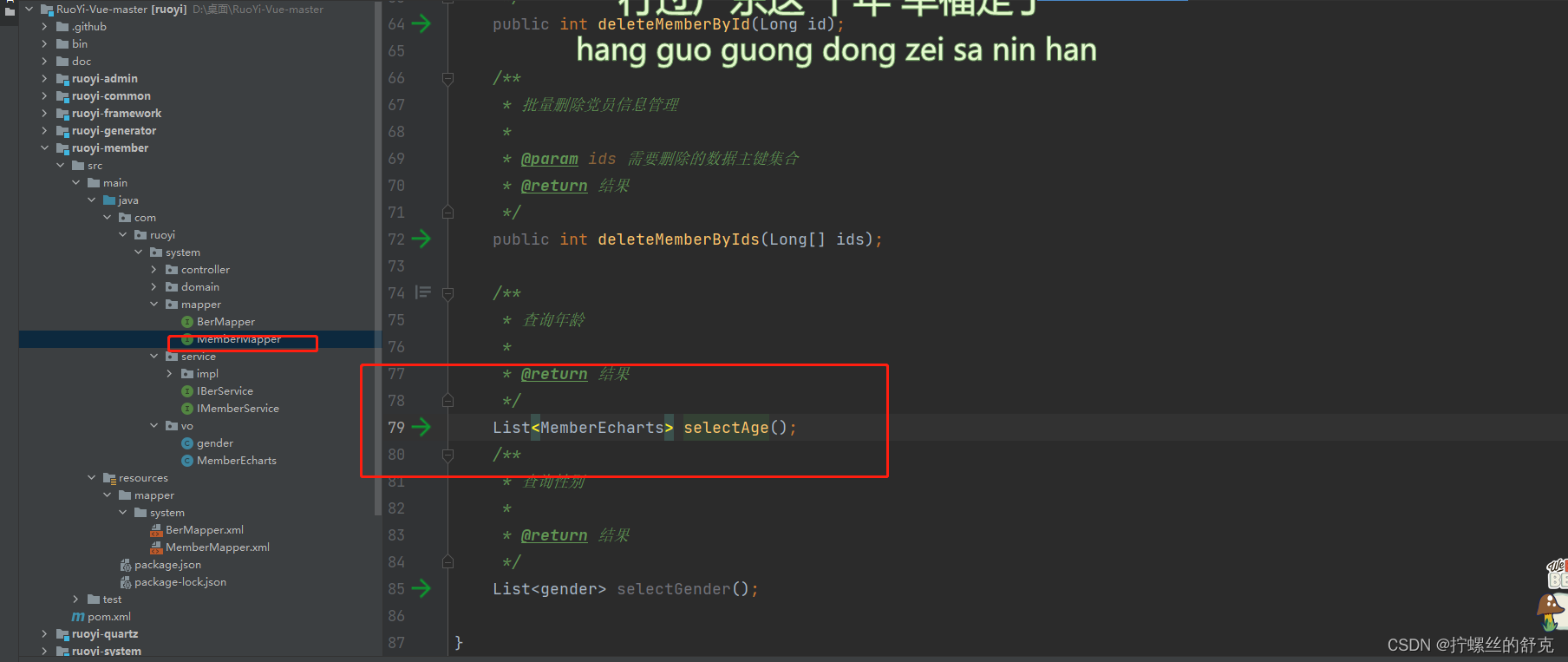
mapper.xml
这里的SQL查到的值一定要和实体类定义的相同,要不然会报错,
SQL里的where del_flag = 0这里我是判断是否删除,可以不写
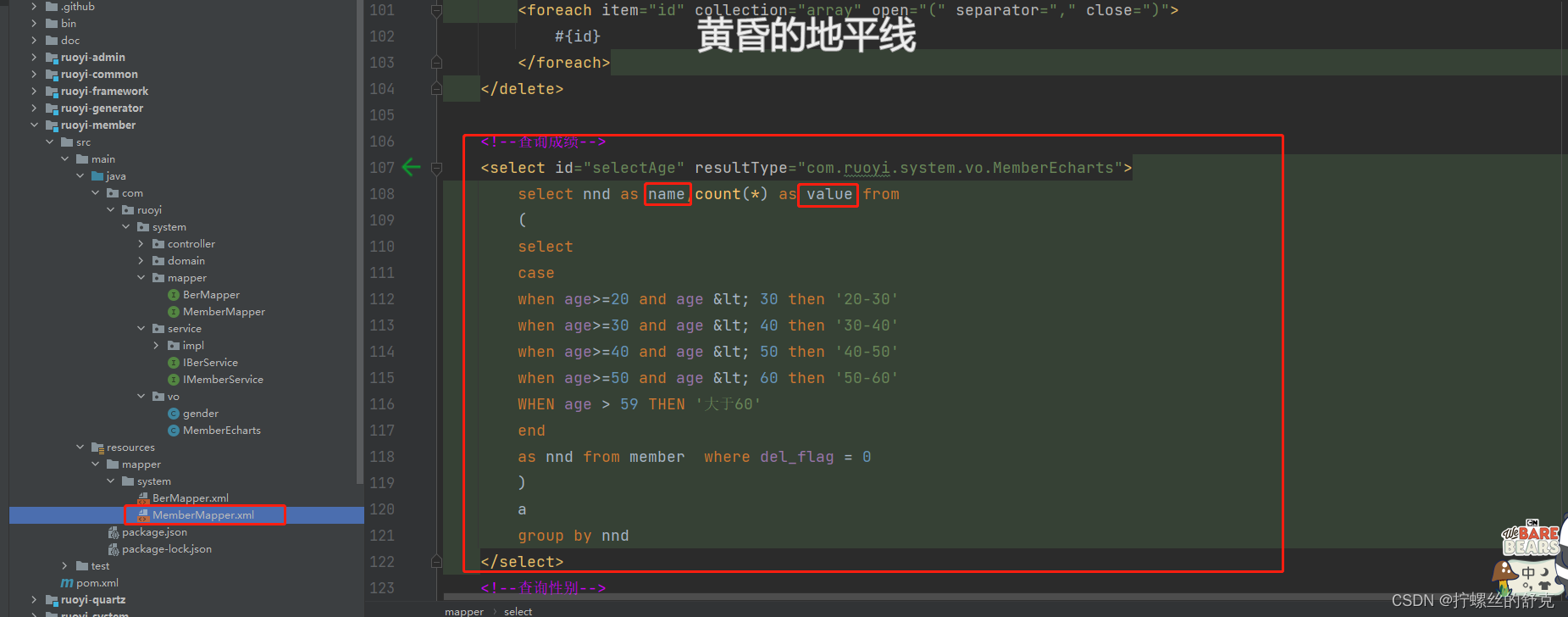
controller
这里的AjaxResult是若依自带的,将查到的数据返回到前端
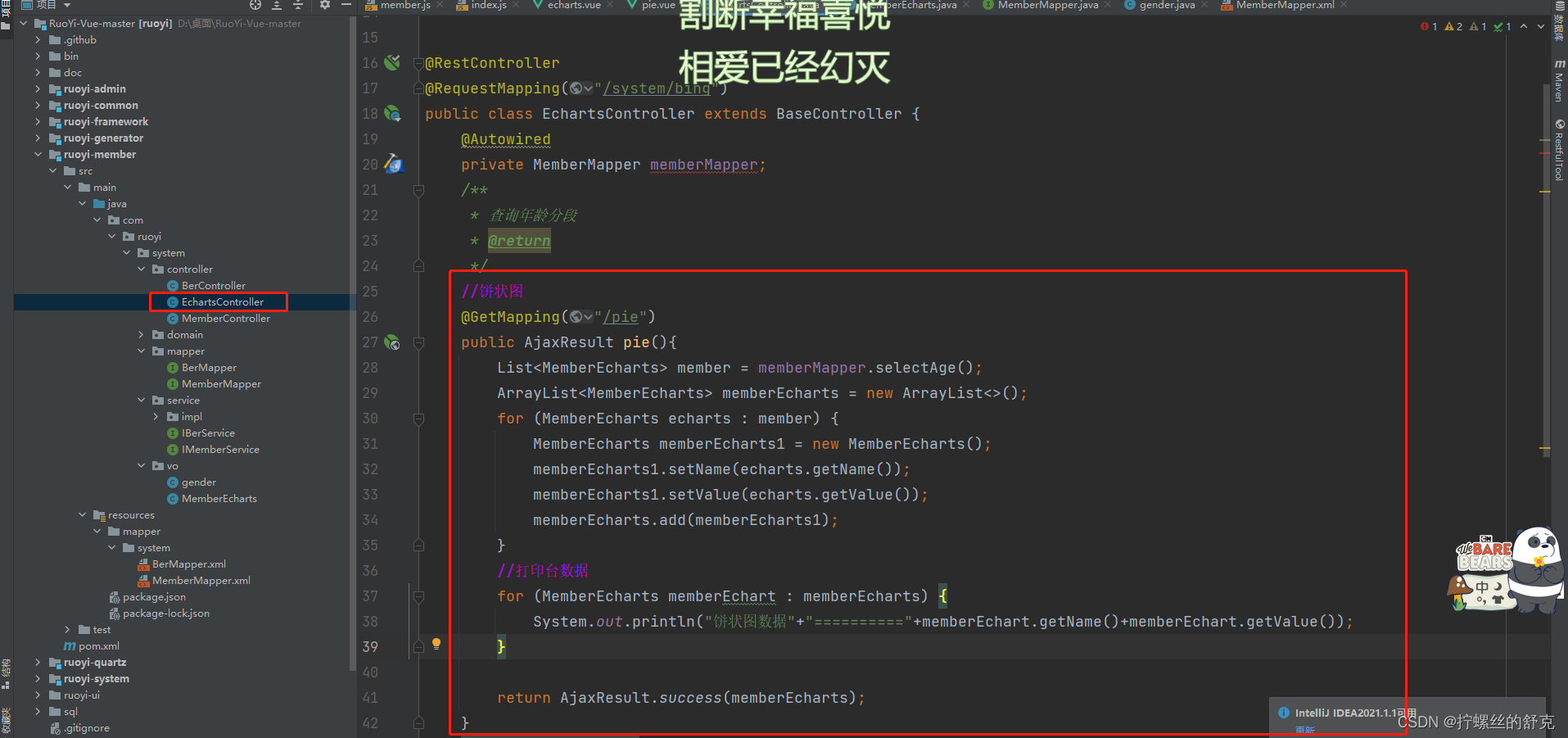
前端饼状图
这里是写了按钮跳转
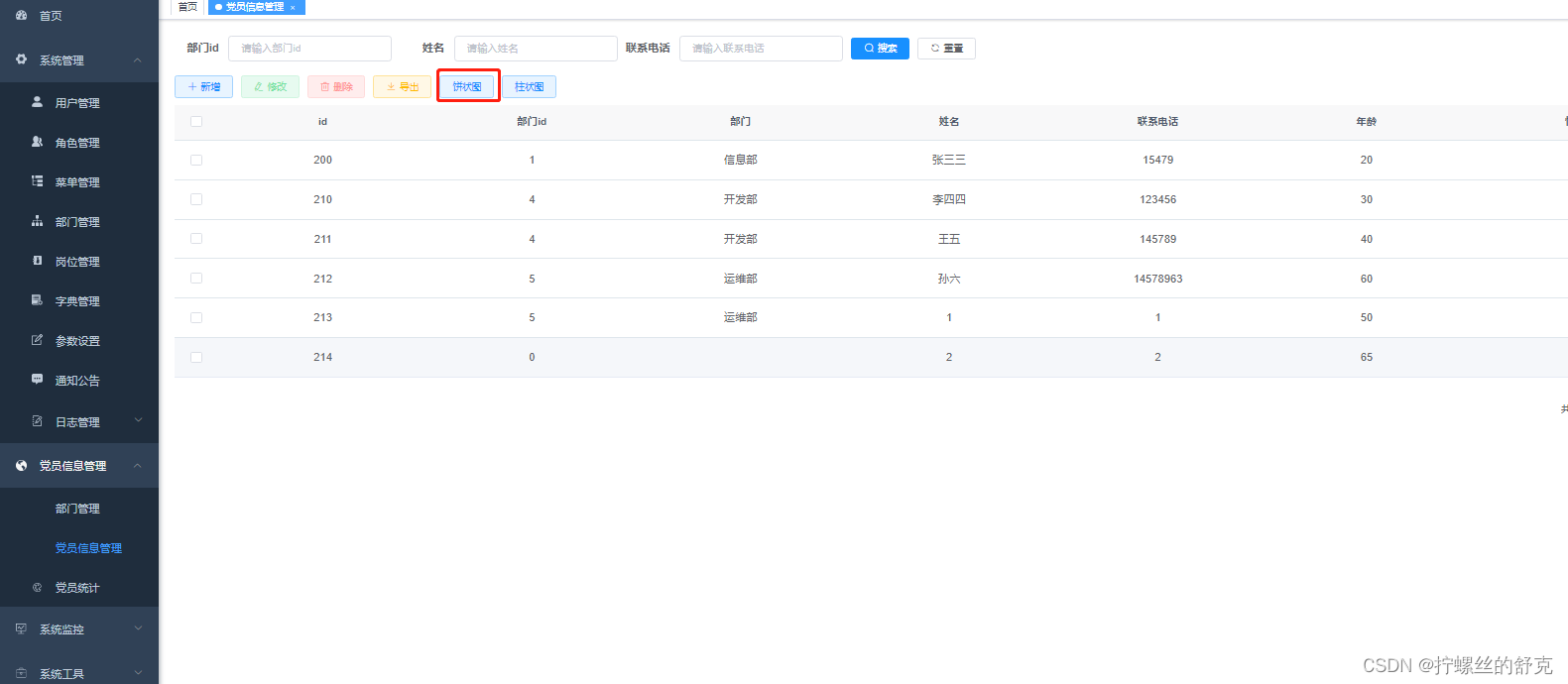
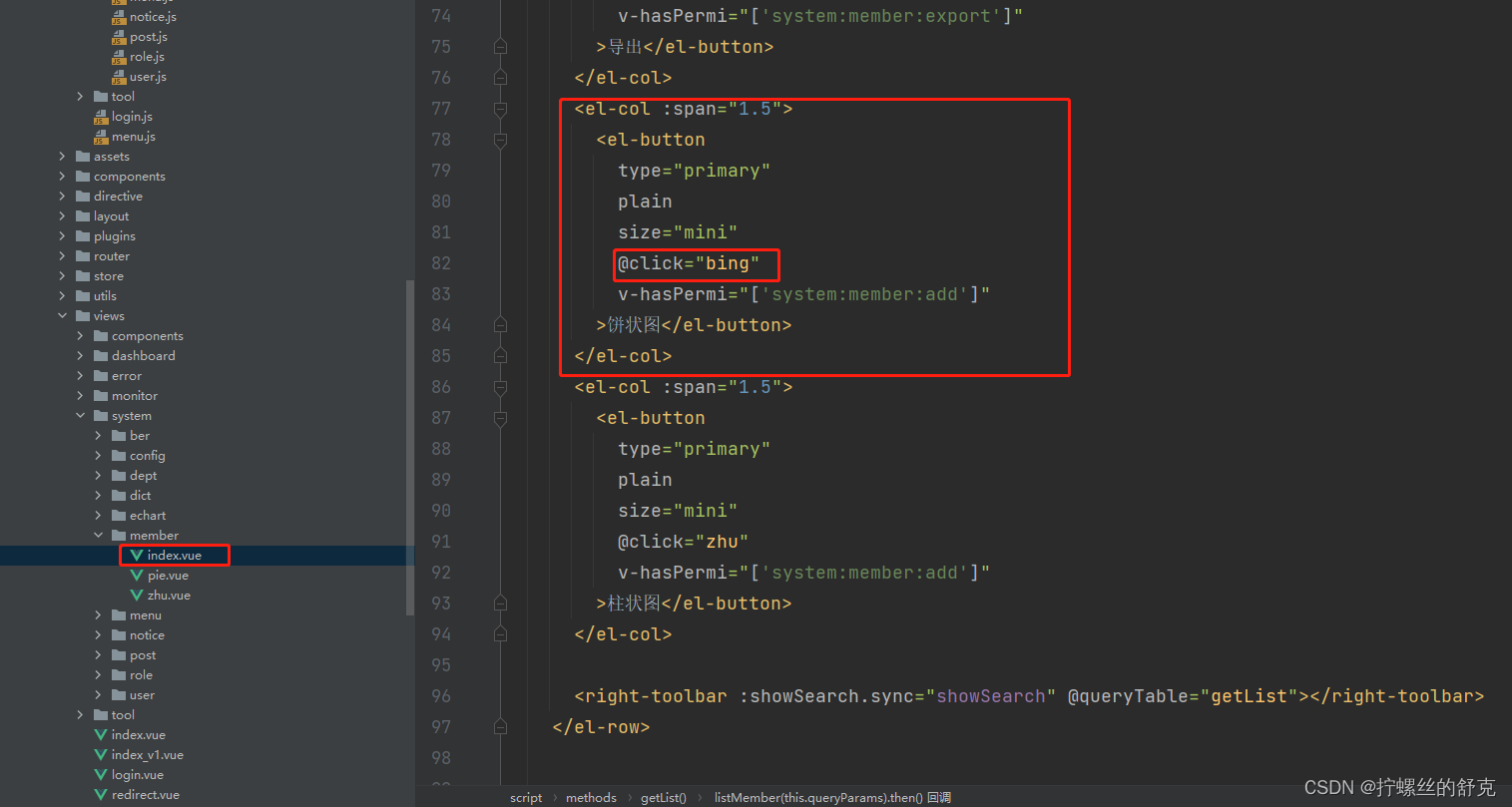
上张图片的@click里的值要和下面定义的相同
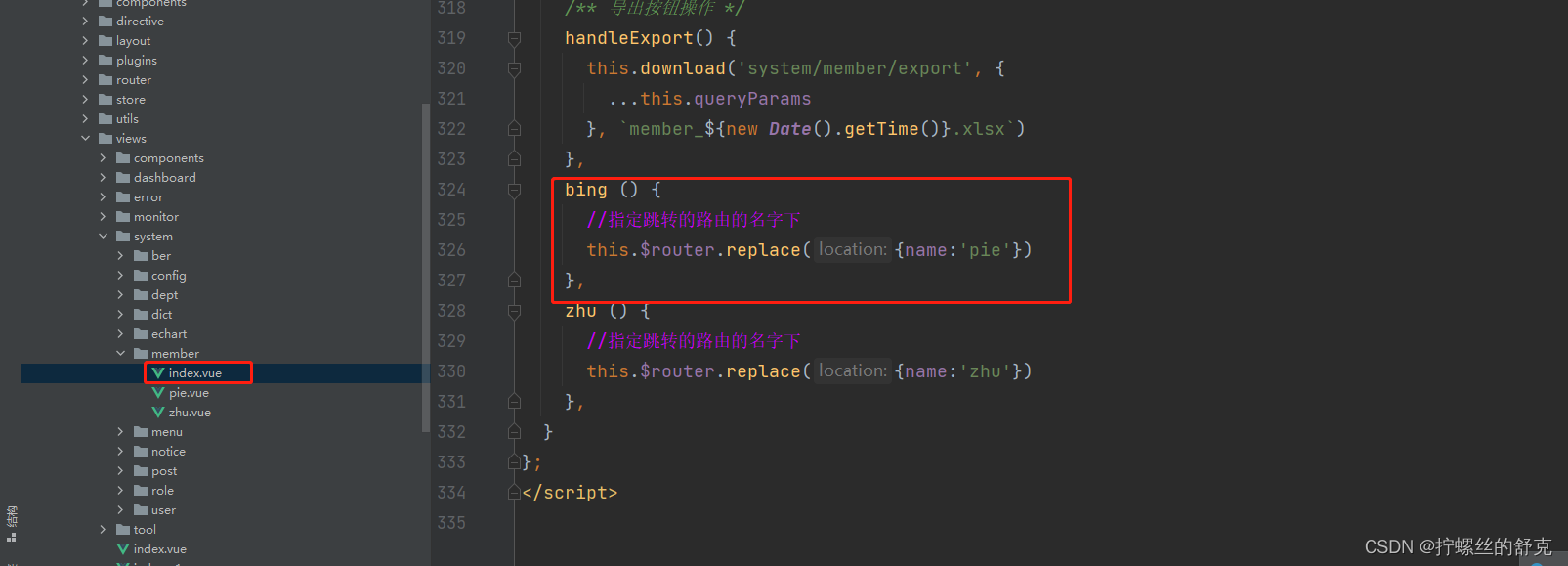
写完按钮,写pie页面
<template> <div id="myChart" :style="{width: '800px', height: '600px'}"></div> </template> <script> import * as echarts from 'echarts'; import {bing} from "@/api/system/member"; export default { name: "pie", //参数 data(){ return{ pName:[],//name值 pValue:[]//value值 } }, mounted() { this.$nextTick(()=>{ this.getList(); }) }, created() { }, methods:{ getList() { bing().then(res => { if (res.code == 200) { this.myEachars(res.data); } }) }, //饼图 myEachars(datm){ var datas = [] for (let i = 0; i < datm.length; i++) { var item = { value: datm[i].value, name: datm[i].name, }; datas.push(item); } console.log(datas); // 基于准备好的dom,初始化echarts实例 var myChart = echarts.init(document.getElementById('myChart')); // 指定图表的配置项和数据 var option = { legend: { top: 'bottom' }, tooltip: { trigger: 'item' }, toolbox: { show: true, feature: { mark: { show: true }, dataView: { show: true, readOnly: false }, restore: { show: true }, saveAsImage: { show: true } } }, series: [ { name: "人数统计图", type: 'pie', radius: [50, 250], center: ['50%', '50%'], roseType: 'area', itemStyle: { borderRadius: 8 }, data:datas } ] }; // 使用刚指定的配置项和数据显示图表。 myChart.setOption(option); } } } </script>
- 1
- 2
- 3
- 4
- 5
- 6
- 7
- 8
- 9
- 10
- 11
- 12
- 13
- 14
- 15
- 16
- 17
- 18
- 19
- 20
- 21
- 22
- 23
- 24
- 25
- 26
- 27
- 28
- 29
- 30
- 31
- 32
- 33
- 34
- 35
- 36
- 37
- 38
- 39
- 40
- 41
- 42
- 43
- 44
- 45
- 46
- 47
- 48
- 49
- 50
- 51
- 52
- 53
- 54
- 55
- 56
- 57
- 58
- 59
- 60
- 61
- 62
- 63
- 64
- 65
- 66
- 67
- 68
- 69
- 70
- 71
- 72
- 73
- 74
- 75
- 76
- 77
- 78
- 79
- 80
写完pie页面要写跳转和接口
index.js要找对位置,里面放的是跳转的页面,name值要和上面index.vue里name值相同
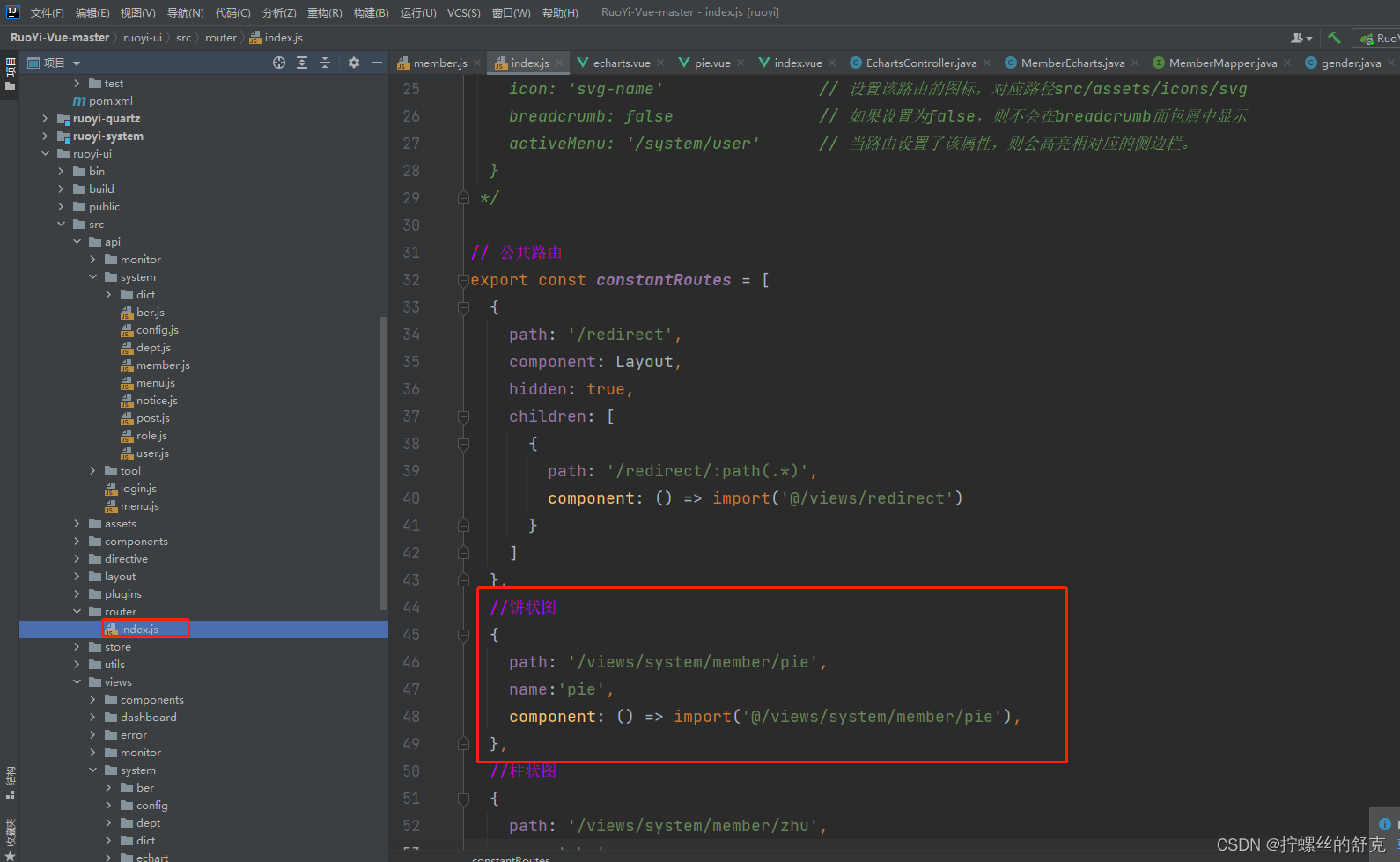
member.js是index.vue页面对应的js,是若依项目代码生成的
在member.js里写对应的后端接口
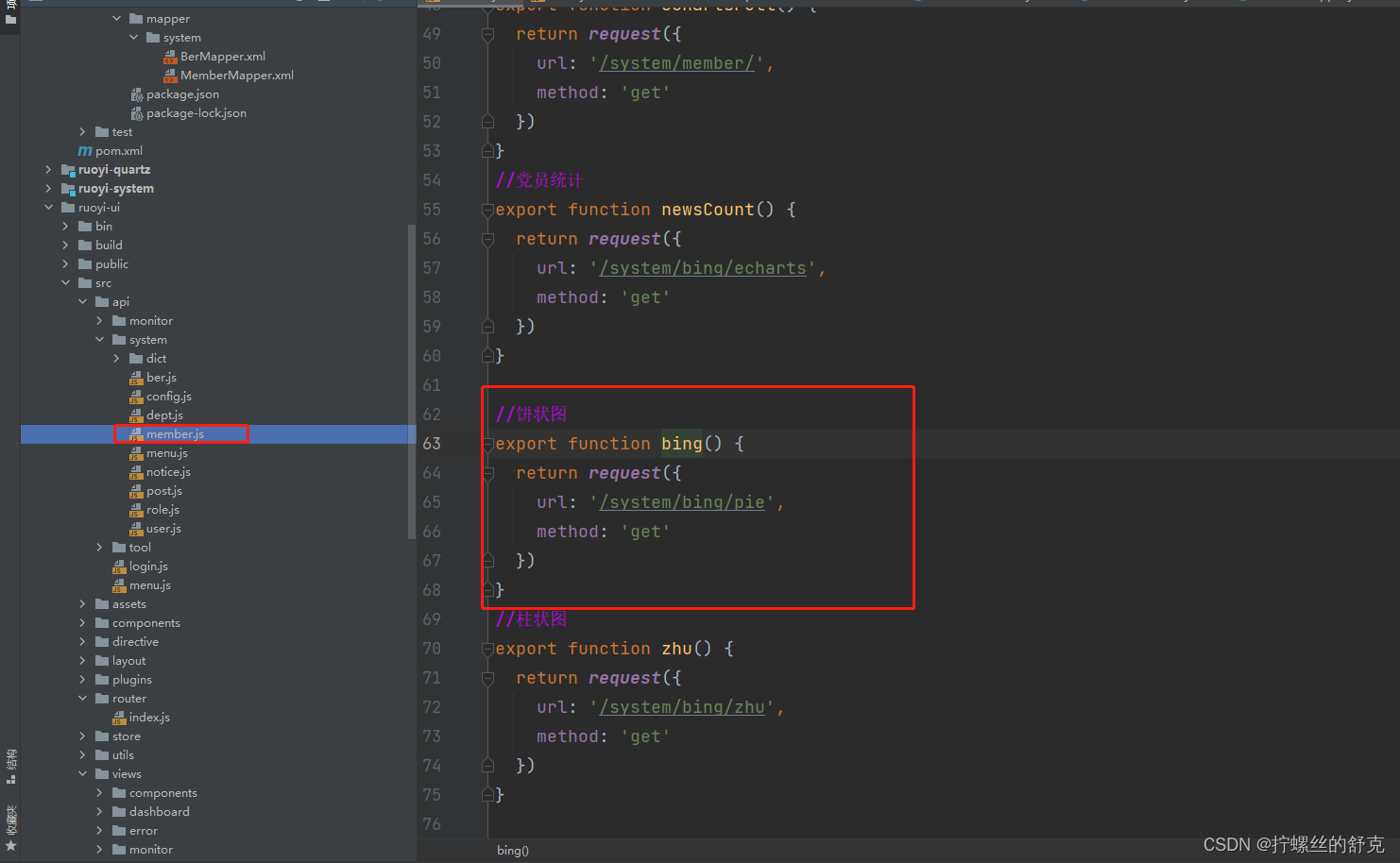
这里饼状图就算完成了
柱状图
思路和饼状图一样,这里直接放我写的代码
实体类
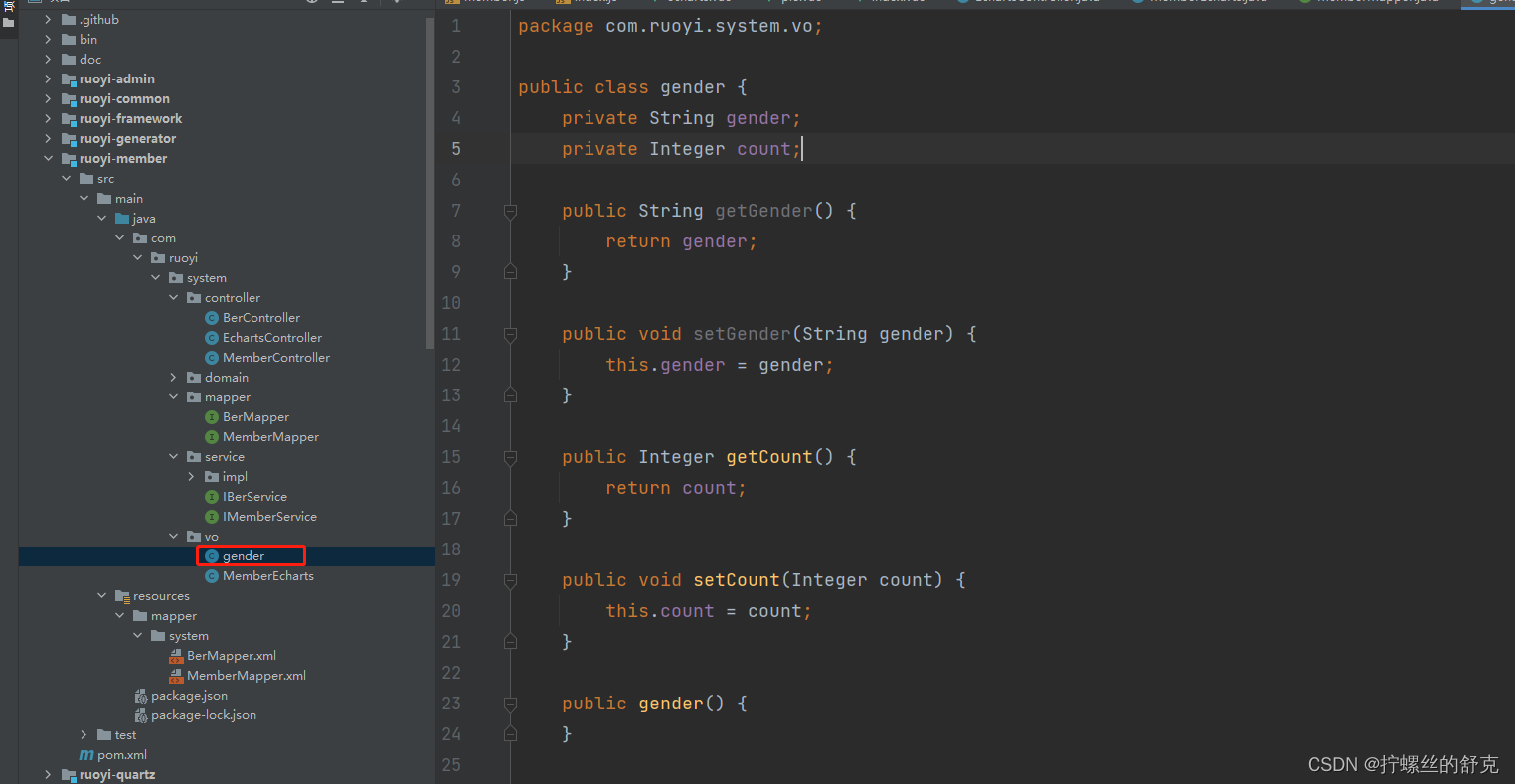
mapper
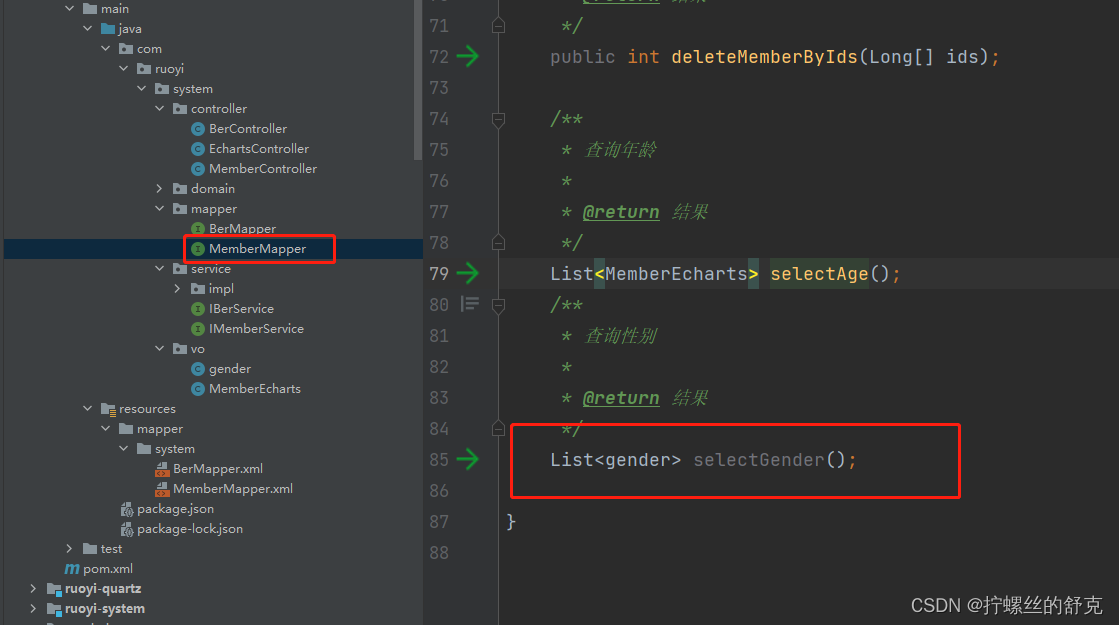
mapper.xml
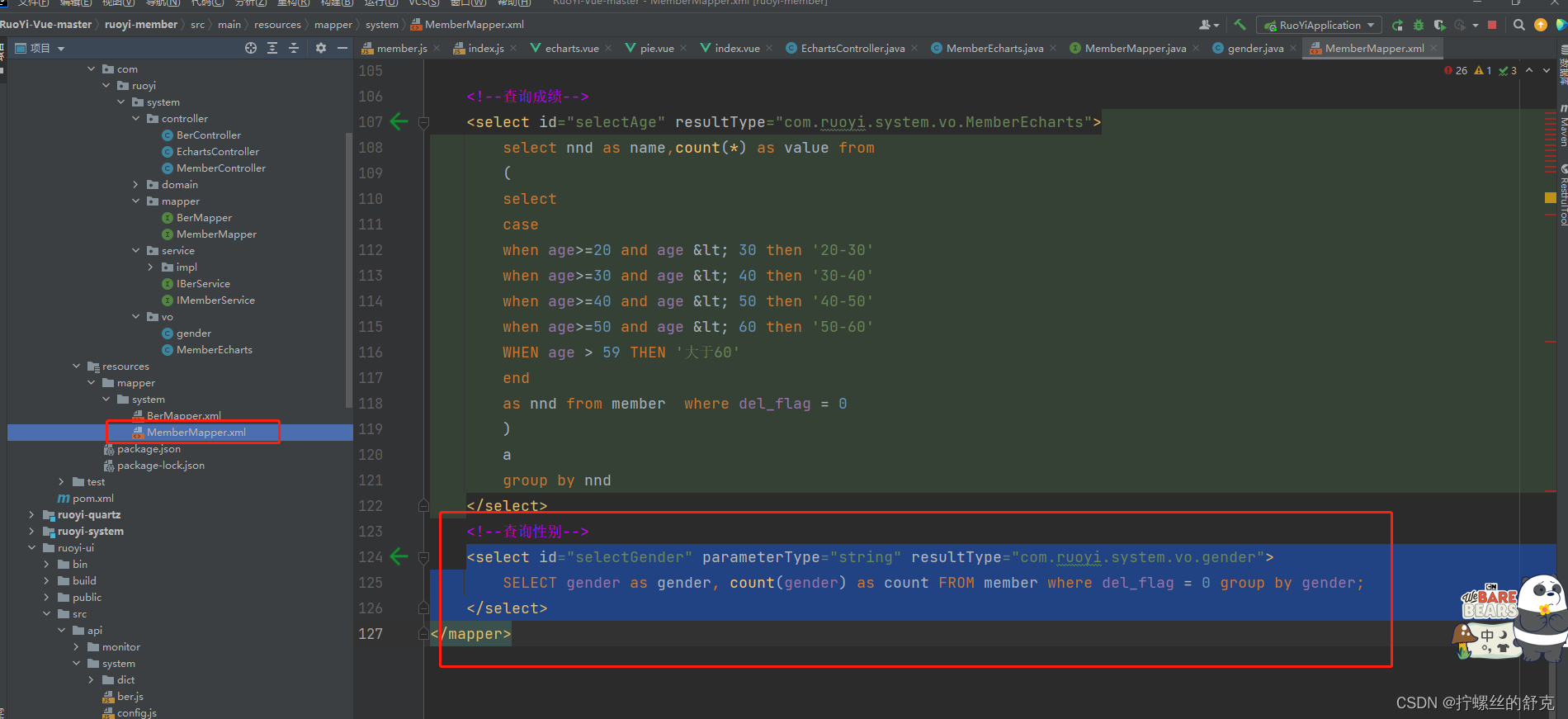
controller
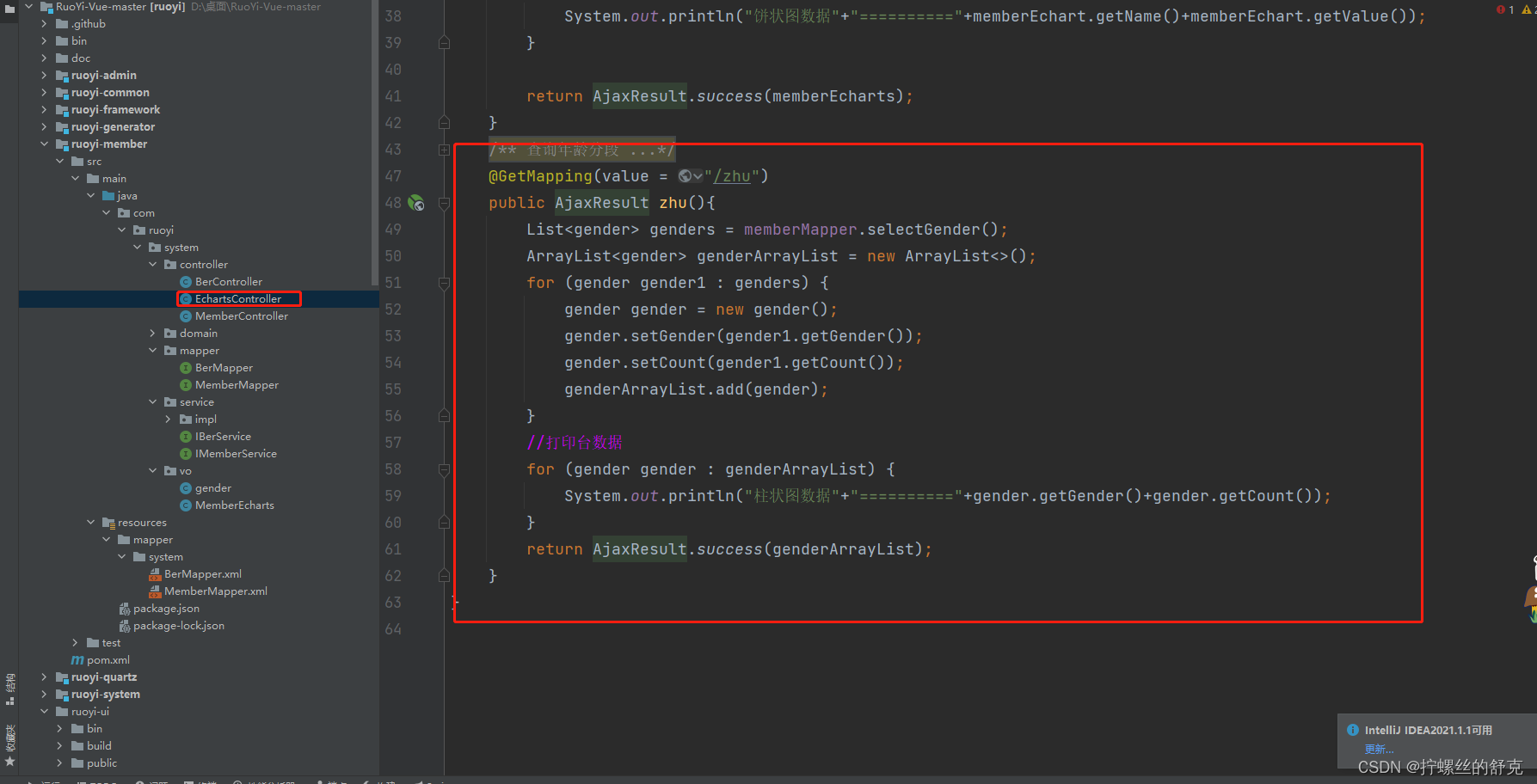
上面的跳转按钮
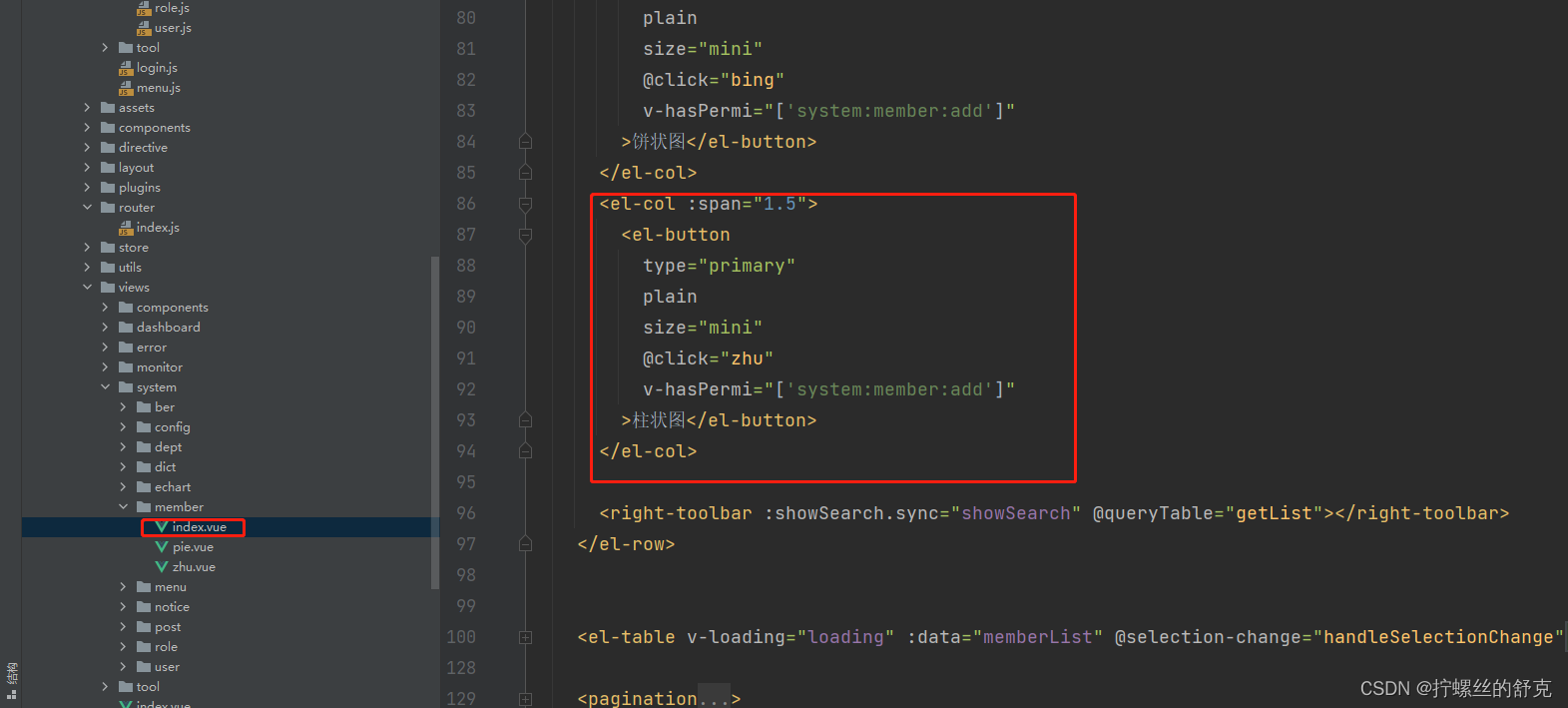
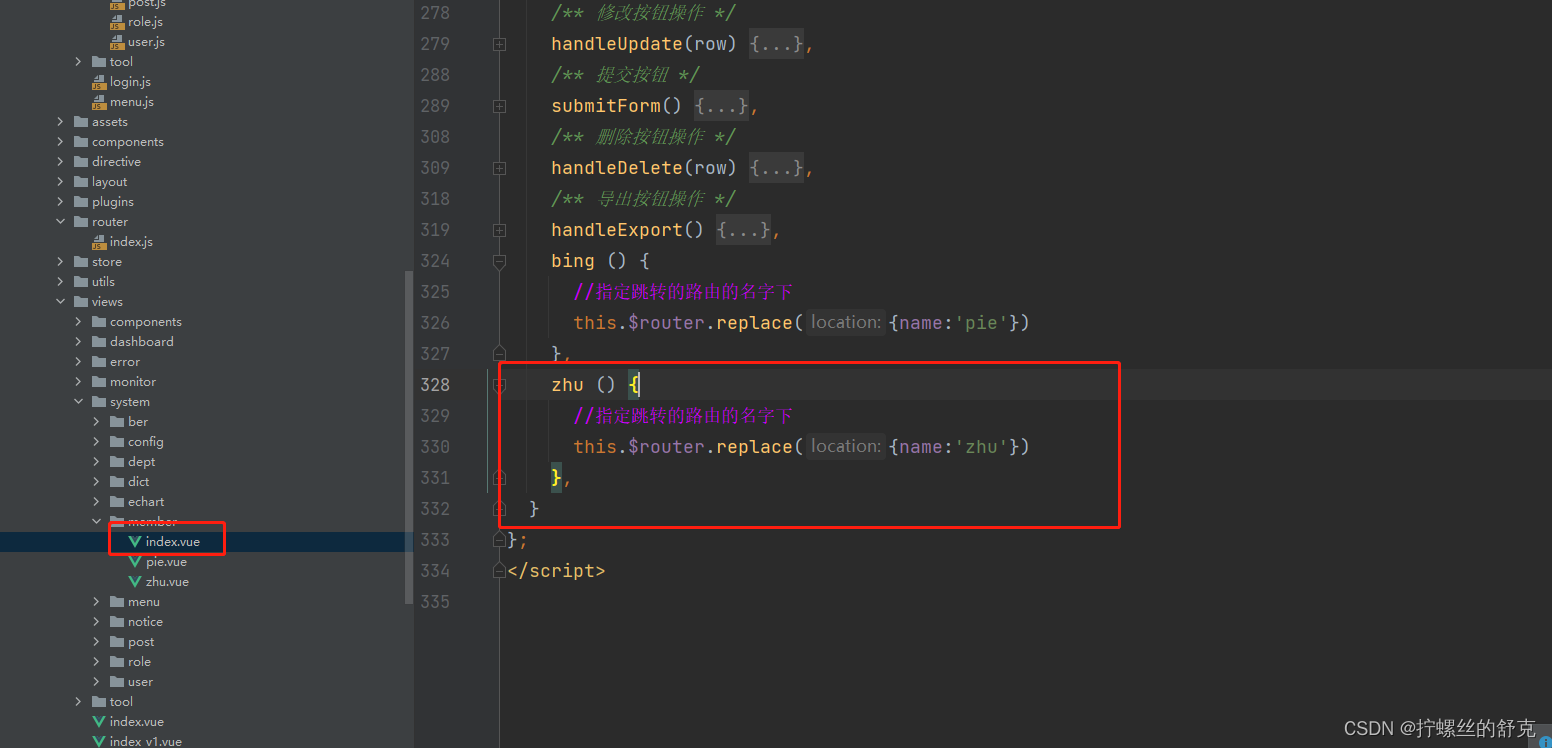
写zhu.vue
<template> <div class="echart" id="mychart" :style="{width: '800px', height: '600px'}"></div> </template> <script> import * as echarts from "echarts"; import {zhu} from "@/api/system/member"; export default { name: "zhu", data() { return { myChartStyle: { float: "left", width: "100%", height: "400px" } //图表样式 }; }, mounted() { this.$nextTick(()=>{ this.list(); }); }, created() { }, methods: { list() { zhu().then(res => { if (res.code==200){ this.zhuzhuangtu(res.data); }else { //验证失败 this.zhuzhuangtu(null); } }) }, zhuzhuangtu(datm) { //参数拼接 var datas = [] var xData=[] if (datm==null){ datas.push(0,0); xData.push("男","女"); }else { for (let i = 0; i < datm.length; i++) { var item = { value: datm[i].count, }; var items = { value: datm[i].gender, }; datas.push(item); xData.push(items); } } // 基本柱状图 const option = { xAxis: { data: xData }, yAxis: {}, series: [ { type: "bar", //形状为柱状图 data: datas } ] }; const myChart = echarts.init(document.getElementById("mychart")); myChart.setOption(option); //随着屏幕大小调节图表 window.addEventListener("resize", () => { myChart.resize(); }); } } }; </script>
- 1
- 2
- 3
- 4
- 5
- 6
- 7
- 8
- 9
- 10
- 11
- 12
- 13
- 14
- 15
- 16
- 17
- 18
- 19
- 20
- 21
- 22
- 23
- 24
- 25
- 26
- 27
- 28
- 29
- 30
- 31
- 32
- 33
- 34
- 35
- 36
- 37
- 38
- 39
- 40
- 41
- 42
- 43
- 44
- 45
- 46
- 47
- 48
- 49
- 50
- 51
- 52
- 53
- 54
- 55
- 56
- 57
- 58
- 59
- 60
- 61
- 62
- 63
- 64
- 65
- 66
- 67
- 68
- 69
- 70
- 71
- 72
- 73
- 74
- 75
- 76
- 77
- 78
- 79
- 80
- 81
在index.js写跳转页面
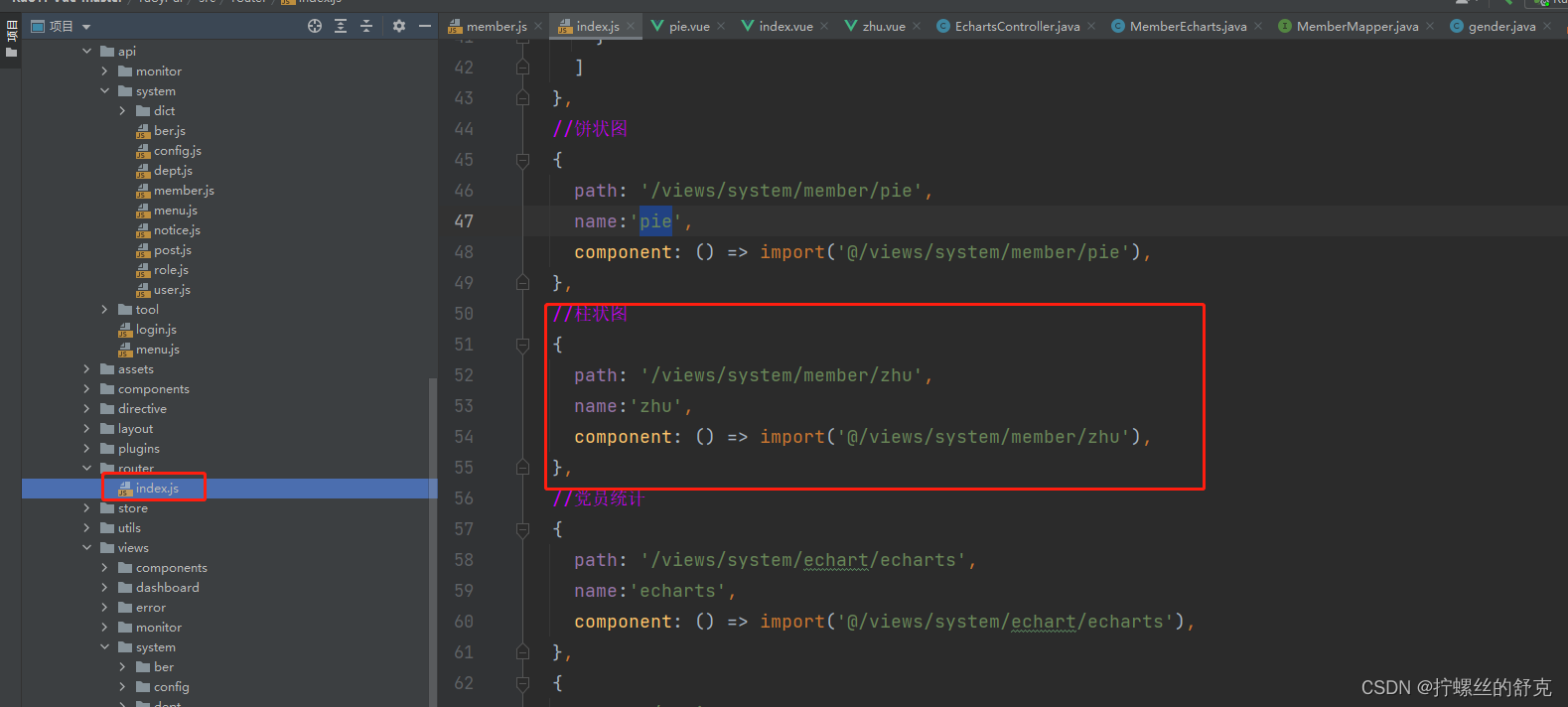
在member.js写后端接口
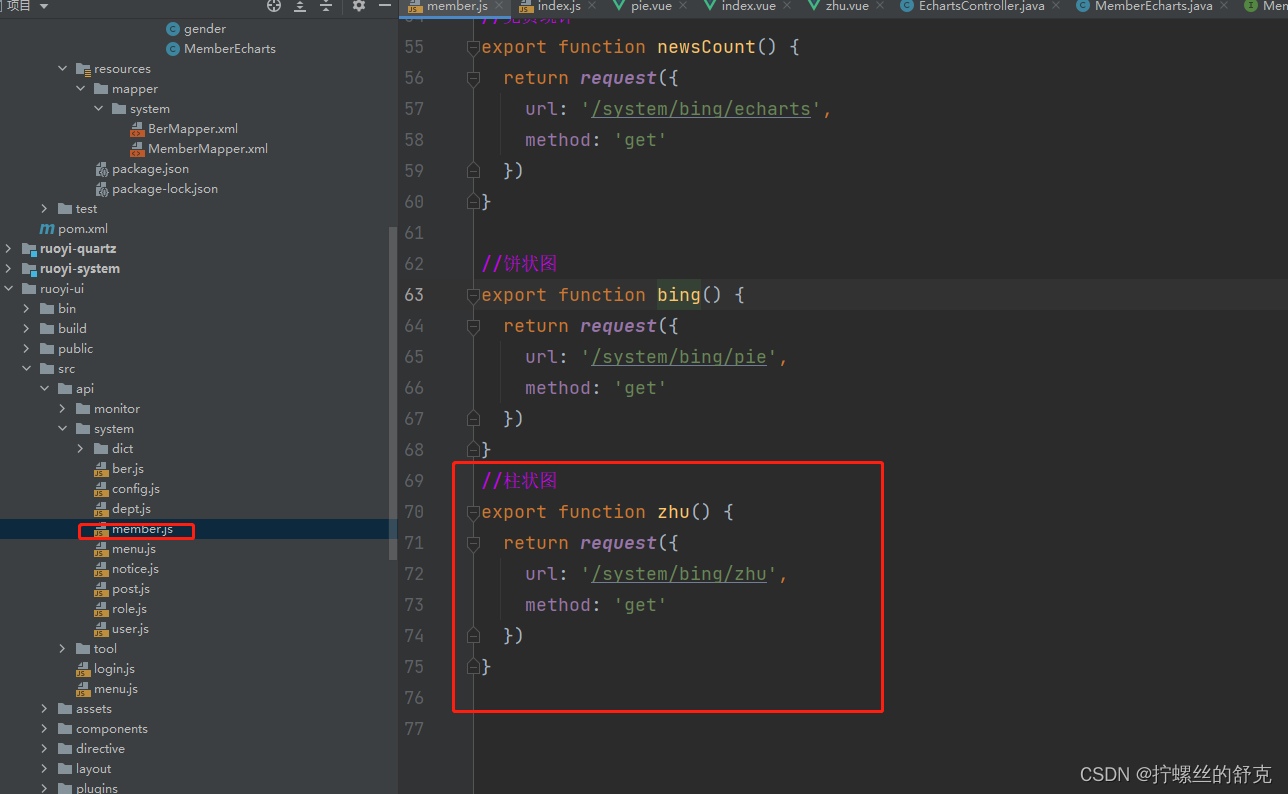
如果echarts不能使用,需要引入,这里就不写了,搜一下vue引入echarts就OK
下一篇讲一下若依点击菜单进入饼状图和柱状图
声明:本文内容由网友自发贡献,不代表【wpsshop博客】立场,版权归原作者所有,本站不承担相应法律责任。如您发现有侵权的内容,请联系我们。转载请注明出处:https://www.wpsshop.cn/w/从前慢现在也慢/article/detail/769353
推荐阅读
Copyright © 2003-2013 www.wpsshop.cn 版权所有,并保留所有权利。



